Importation de données tabulaires
8. Contrôler la résolution et l’étendue du fichier en sortie
Vous avez peut-être remarqué que dans les étapes précédentes, vous n'avez pas pu choisir ni la résolution ni l'étendue du fichier créé lors de l'opération d'interpolation. Dans cette section, vous apprendrez à définir par vous-même les propriétés des fichiers raster créés en sortie.
Pour l’interpolation IDW, suivez les étapes
ci-dessous :
1. Ouvrez la Boite
à outils de traitements en cliquant sur  .
.
2. Cherchez ‘IDW’ dans la barre de recherche et choisissez Interpolation | Interpolation IDW.
3. Dans la fenêtre de dialogue Interpolation IDW,
choisissez stations_precipitation comme
Couche vectorielle, P_2009-01- comme Attribut d’Interpolation et cliquez  . Vous pouvez
ainsi ajouter des attributs d’autres couches à la liste et les utiliser
pour l’interpolation.
. Vous pouvez
ainsi ajouter des attributs d’autres couches à la liste et les utiliser
pour l’interpolation.
4. Sous Emprise, vous pouvez sélectionner l’étendue de la zone que vous voulez interpoler. Vous pouvez utiliser l’étendue de carte visible, dessiner une zone, ou choisir une couche comme référence.
5. Sous Taille du raster résultat vous pouvez définir la Taille du pixel en X et Taille du pixel en Y. Par exemple 5000 x 5000 mètres.

6. Choisissez un nom de fichier de sortie, cliquez Exécuter
puis Fermer.
Pour les polygones de Thiessen, l’opération est un peu
plus compliquée.
7. Dans la Boite à outils de traitements cherchez GDAL | Grid (Plus proche voisin).

8. Choisissez stations_precipitation comme Couche de point et P_2009-01- comme Valeur Z du champ.
9. Sous Paramètres avancés, entrez une expression du format suivant:
-txe
<x-minimum> <x-maximum> -tye <y-minimum> <y-maximum> -tr
<xres> <yres>
Les arguments entre les <> doivent être remplaces par des valeurs:
<x-minimum>: coordonnée x minimum de l’étendue<x-maximum>: coordonnée x maximum de l’étendue<y-minimum>: coordonnée y minimum de l’étendue<y-maximum>: coordonnée y maximum de l’étendue<xres>et<yres>: résolution du raster de résultat
-txe, -tye et -tr viennent de la commande gdal_grid . Vous pouvez trouver la documentation ici:
https://gdal.org/programs/gdal_grid.html.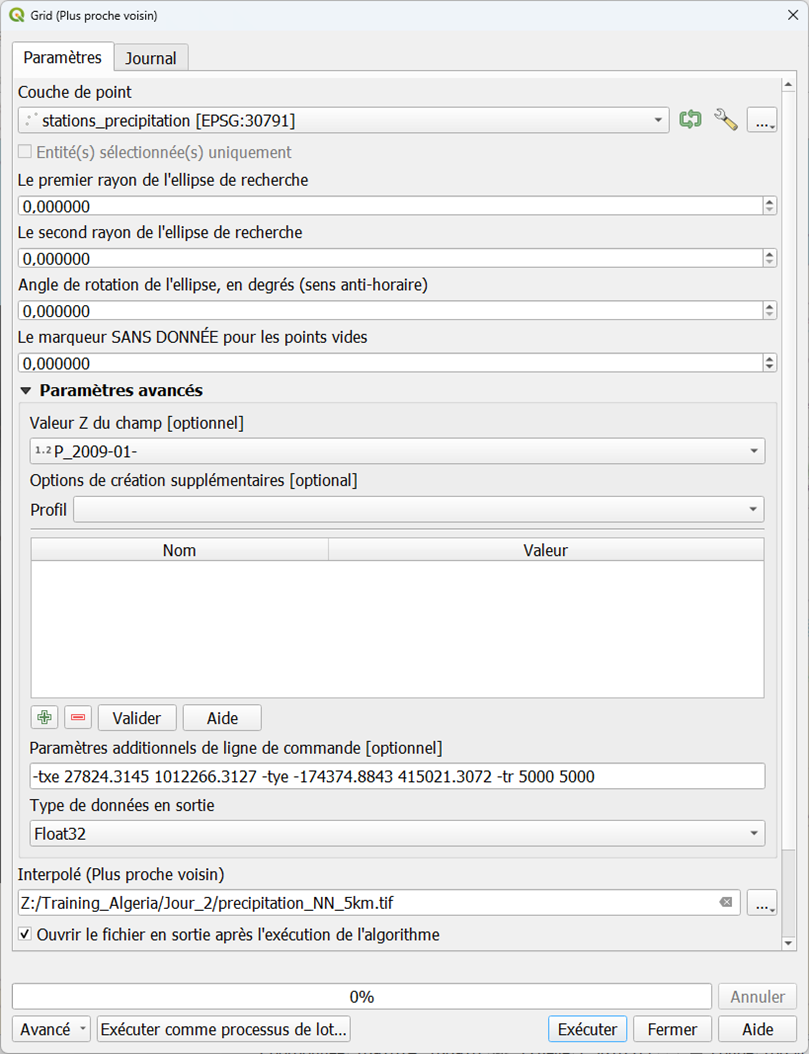
10. Sauvegardez le fichier en tant que GeoTIFF.
11. Cliquez sur Exécuter et Fermer.